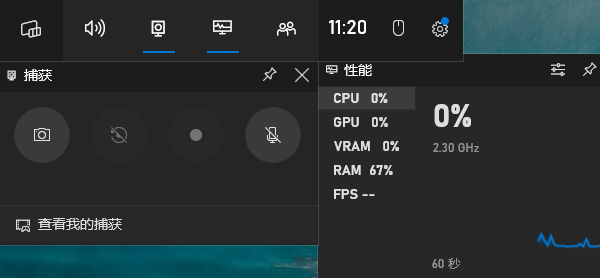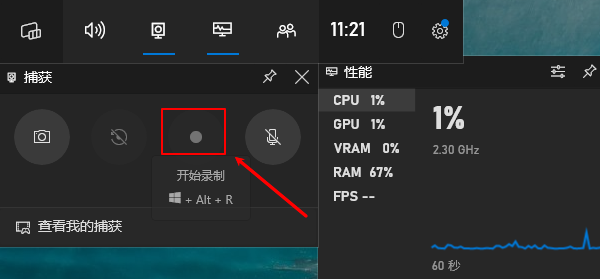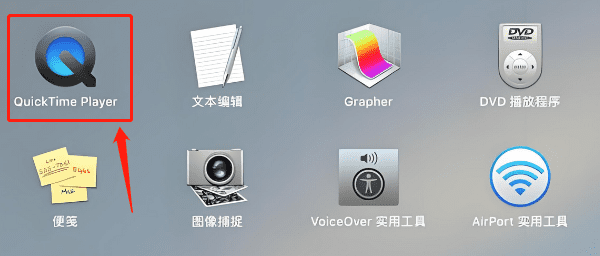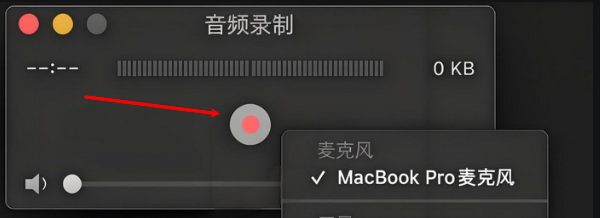电脑录屏怎么录
时间:2025-09-02 | 作者: | 阅读:0电脑录屏怎么录?也许有很多的用户想知道,下面让心愿游戏小编为您解答这个问题,跟小编一起来看看吧!
一、Windows系统自带的录屏功能——Xbox Game Bar
对于Windows 10和Windows 11用户来说,系统自带了一个名为Xbox Game Bar的录屏工具,通常用于录制游戏画面,但它同样适用于任何桌面操作。Xbox Game Bar不仅简单易用,而且不会占用过多系统资源,非常适合日常的录屏需求。
1、打开Xbox Game Bar:
按下Win G键,启动Xbox Game Bar。如果是第一次使用,系统会提示你确认开启Xbox Game Bar。
2、配置录屏设置:
在Xbox Game Bar界面中,你可以看到多个功能选项,包括录屏、截图、音量控制等。点击左上角的设置按钮,可以调整录制视频的质量、音频输入和保存位置。
3、开始录屏:
在Xbox Game Bar中点击录制按钮(或按下快捷键 Win Alt R),即可开始录制屏幕。录制过程中,可以随时暂停或停止录制。
4、查看和保存录制视频:
录屏结束后,点击右上角的停止按钮,录制的视频会自动保存到视频文件夹中的Captures文件夹内。
注意事项:
Xbox Game Bar的录屏功能默认只能录制活动窗口,如果你需要录制整个桌面,可能需要调整一些设置或使用其他录屏软件。录屏时,如果你的电脑配置较低,可能会对游戏性能造成一定影响。这里建议在录屏之前通过“驱动人生”快速扫描一下电脑的硬件驱动情况,针对一些过时或者是长期未更新的驱动,特别是显卡驱动及时进行更新,从而优化系统环境,稳定运行。
①、安装打开“驱动人生”切换到-驱动管理栏目,点击立即扫描选项;
②、软件会自动识别存在问题的硬件驱动,推送相应的驱动更新到列表,用户选择升级驱动便可以;
二、Mac系统自带的录屏功能——QuickTime Player
对于Mac用户,系统自带的QuickTime Player提供了一个非常简便的录屏功能。它不仅可以录制全屏,还可以选择录制屏幕的一部分,适合各种需求。
1、启动QuickTime Player:
打开QuickTime Player应用,可以通过Launchpad或Spotlight搜索来找到它。
2、选择新建录屏:
在QuickTime Player中,点击文件>新建屏幕录制,弹出录制设置窗口。
3、设置录屏选项:
在录制窗口中,你可以选择是否启用麦克风录音,还可以选择是否显示鼠标点击效果。
4、开始录屏:
点击红色的录制按钮后,你可以选择录制整个屏幕,或者拖动选择区域进行局部录制。点击开始后,QuickTime Player将会开始录制。
5、停止录制并保存:
录制完成后,点击屏幕顶部的停止按钮。录制的文件会弹出,你可以选择保存该文件到任意位置。
注意事项:
OBS Studio的功能非常强大,但初次使用可能需要一定的学习时间。可以通过观看一些教程来了解更多的高级功能。OBS Studio支持录制高质量的视频和音频,非常适合制作教程视频、游戏直播等高质量内容。
上面就是心愿游戏小编为您收集的电脑录屏怎么录?电脑录屏功能打开方法,希望能帮助到大家。
来源:https://www.160.com/article/8064.html
免责声明:文中图文均来自网络,如有侵权请联系删除,心愿游戏发布此文仅为传递信息,不代表心愿游戏认同其观点或证实其描述。
相关文章
更多-

- 0x40000015是什么错误
- 时间:2025-12-23
-

- HID
- 时间:2025-12-23
-

- 笔记本无法关机怎么办
- 时间:2025-12-22
-

- 笔记本无线网卡驱动怎么重新安装
- 时间:2025-12-22
-

- C盘爆红了可以删除哪些文件
- 时间:2025-12-18
-

- 无法初始化DirectX12适配器怎么办
- 时间:2025-12-18
-

- 电脑提示unable
- 时间:2025-12-17
-

- win11无法识别USB设备怎么办
- 时间:2025-12-16
精选合集
更多大家都在玩
大家都在看
更多-

- 四字骚气网名男生霸气(精选100个)
- 时间:2025-12-23
-
- 快手直播遭黑灰产规模化攻击 安全专家解析自动化攻击新趋势
- 时间:2025-12-23
-
- qq飞车什么模式多经验
- 时间:2025-12-23
-
- 熊出没之探险日记第43集剧情介绍
- 时间:2025-12-23
-

- 暗黑4痛楚精华效果一看
- 时间:2025-12-23
-

- 暗黑4苦痛精华效果一看
- 时间:2025-12-23
-

- DNF2026魔皇毕业附魔选择
- 时间:2025-12-23
-

- DNF2026血法毕业附魔选择
- 时间:2025-12-23